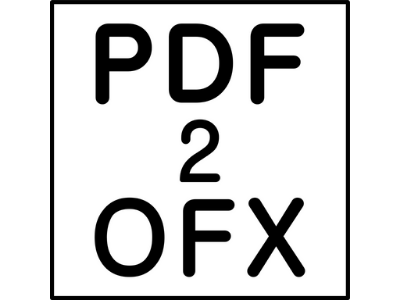PDF2OFX Converter
Precisa importar transações, mas o formato não é suportado? Converta PDF para OFX e importe para Xero, QB Online, Xero, QB Online, Sage One, YNAB, Accou...
PDF2OFX Converter
Precisa importar transações, mas o formato não é suportado? Converta PDF para OFX e importe para Xero, QB Online, Xero, QB Online, Sage One, YNAB, AccountEdge, Banktivity, Ace Money. Extrair dados de transações de arquivos PDF baseados em texto do seu banco.
O que posso fazer com o PDF2OFX (PDF to OFX Converter)?
- Baixe, instale e execute o software
- Selecione um arquivo com transações
- Revise as transações e clique em Converter para criar um arquivo OFX
- Importar arquivo criado para o Xero, Sage One ou outro software ou serviço de importação OFX
Por que devo confiar no PDF2OFX?
- Elxecuta e processa seus arquivos no seu computador - nenhum dado sai do seu computador
- Não envia suas transações para lugar algum.
Converta arquivos de extratos bancários ou de cartões de crédito em PDF para o formato OFX e importe para o Quickbooks Online, Xero, Sage, MS Money e outro software de contabilidade
Instruções passo a passo para Windows
- Verifique se você está usando a versão mais recente do PDF2OFX. Faça o download na página de download do PDF2OFX. Inicie o PDF2OFX e selecione um arquivo PDF.
- Revise as transações antes da conversão. Verifique se as datas estão corretas, se o ano (Data) correto, o valor, as retiradas e os depósitos são mostrados nas colunas correspondentes, o número do cheque (Doc / Check #) está atribuído.
- Defina a meta OFX para corresponder ao seu software de contabilidade. Você pode selecionar "OFX regular" como configuração padrão ou selecionar uma lista específica, como o Quickbooks Online. Escolha o destino OFX: OFX regular, QuickBooks Online, YNAB, iBank, Ariett, Microsoft Money 99, GoDaddy Outright, PeachTree, Dominio Contabil, Xero.
- Defina o ID da conta (número) e o Tipo de conta. O ID da conta deve ter todos os dígitos dos Quickbooks. Para várias contas, use um ID de conta diferente para cada conta.
- A moeda deve ser USD, mesmo para contas que não sejam USD, para a edição Quickbooks dos EUA Para a edição canadense, você pode usar USD e CAD. E para a edição do Reino Unido, a moeda GBP deve ser definida.
- Clique no botão 'Converter' para criar um arquivo OFX.
- Confirme o nome e o local do arquivo.
- Agora que o arquivo OFX foi criado, mude para o Quickbooks Online e importe o arquivo OFX criado. Procure o 'Banking' e clique nele.
- E, em seguida, selecione a conta na qual deseja importar seus dados.
- Clique no botão 'Upload de arquivo'. No seu software de contabilidade, procure 'Importar um extrato', 'Carregar um arquivo bancário' ou links semelhantes para fazer upload do arquivo OFX criado.
- Em seguida, clique no botão 'Procurar' e selecione o arquivo OFX criado. E clique em 'Next'.
- Em seguida, selecione uma conta no Quickbooks para importar e clique em 'Avançar'.
- Depois que as transações são importadas, você pode revisar, categorizá-las na conta e adicioná-las ao registro.
Requisitos de sistema
Windows
Microsoft Windows 10/8.1/8/7/2008/2003/Vista/2000/XP
Funciona com Linux Wine também
Usuário com privilégios de administrador (consulte a versão do arquivo abaixo para usar sem os privilégios de administrador)
Mac
Mac OS X 10.12 ou superior (Suporta macOS Catalina)
Permitir aplicativos da "Mac App Store e desenvolvedores identificados" em Preferências do sistema, Segurança e Privacidade.
Topo